Password Safe Mac est une application macOS pour la gestion des mots de passe. Il s'agit essentiellement d'un utilitaire open-source construit sur le code de Password Safe et a été écrit de toutes pièces pour la plateforme macOS. Si vous êtes un utilisateur de Mac, vous avez peut-être déjà rencontré cet utilitaire. Le problème auquel sont confrontés certains utilisateurs est que cette version particulière n'est pas gratuite, puisqu'elle est vendue au détail pour 14,99 dollars sur le Mac App Store. Si vous hésitez à dépenser autant pour un gestionnaire de mots de passe pour Mac, vous pouvez consulter notre liste des 5 meilleures alternatives de Password Safe Mac qui sont moins chères, plus riches en fonctionnalités et plus faciles à utiliser que Password Safe Mac.
5 meilleures alternatives pour Password Safe Mac
Alternative #1 - 1Password
1Password a remporté plusieurs prix et a été salué par des critiques techniques du monde entier. Il s'agit, de loin, de l'un des gestionnaires de mots de passe les plus faciles à utiliser sur votre Mac, et il prend également en charge toutes les autres grandes plateformes de bureau et de systèmes d'exploitation mobiles. Malgré son avantage en termes de facilité d'utilisation, il contient un ensemble de fonctions de sécurité puissantes qui rendent l'expérience de l'utilisateur agréable et hautement sécurisée.
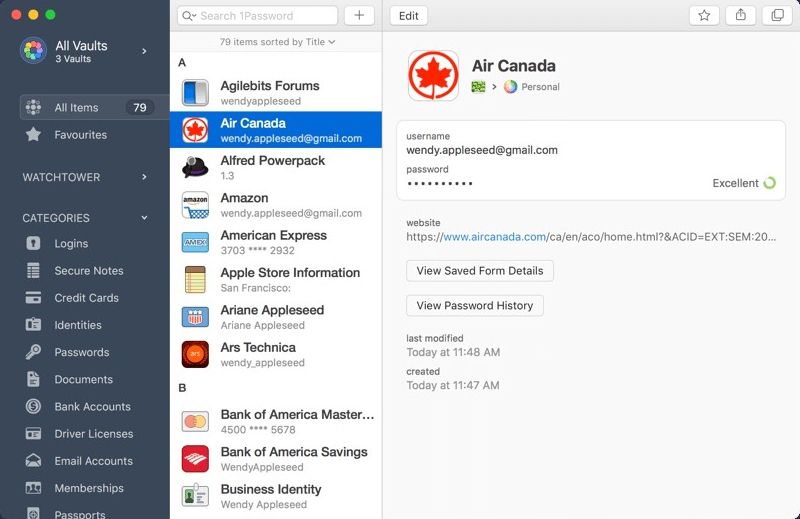
Des connexions en un clic aux alertes de violation, il s'agit probablement de l'un des gestionnaires de mots de passe les plus complets et les plus abordables pour de multiples plateformes. L'organisation et le partage des coffres-forts sont particulièrement simples, ce qui signifie que les nouveaux utilisateurs peuvent être opérationnels sans avoir à suivre une courbe d'apprentissage abrupte. En plus de vos éléments de connexion pour les comptes Web et les applications, 1Password peut stocker des notes sécurisées, des pièces jointes de fichiers, des détails de cartes de crédit, des informations personnelles, etc. En tant qu'outil de remplissage de formulaires, il n'a rien à envier aux autres, et même sur ce plan, il est sûr, car il ne remplit pas automatiquement les informations si vous ne le souhaitez pas. En dehors de ces fonctions, 1Password offre également une foule de fonctionnalités de base et avancées telles que celles énumérées ci-dessous.
Ensemble de fonctionnalités :
- Remplissage du mot de passe en un clic - ouvre le site et garde vos informations prêtes à être remplies et à vous connecter
- Le mot de passe principal, la clé de sécurité et le protocole SRP (Secure Remote Password) assurent la sécurité de vos informations privées sur n'importe quel appareil
- Option totalement hors ligne pour une plus grande sécurité
- Protection contre les tentatives d'hameçonnage
- Supprime périodiquement les éléments du presse-papiers
- Empêche les logiciels d'enregistrement de frappe de voler vos informations d'identification.
- Fonction " surveillance " pour vous avertir des violations qui ont pu compromettre vos mots de passe ou vos identifiants.
- Génération sécurisée de mots de passe aléatoires pour les nouvelles connexions
- Vous avertit des mots de passe faibles ou facilement compromettables afin que vous puissiez les changer immédiatement
- Vérifie la signature numérique de votre navigateur avant que vos données ne soient remplies automatiquement
- Fonction de verrouillage automatique pour protéger vos données lorsque vous vous éloignez de votre ordinateur
- Prise en charge de tous les systèmes d'authentification biométrique sur les appareils macOS et iOS
Avantages :
- Sécurité abordable et de niveau professionnel pour les comptes personnels et familiaux
- Partage facile des coffres-forts : le partage est limité à un seul coffre-fort pour éviter tout partage accidentel ou mauvaise gestion
- Des protocoles de sécurité transparents qui peuvent être vérifiés par des tiers à tout moment
- Protection de l'utilisateur à plusieurs niveaux
- Le mot de passe principal n'est jamais enregistré ou transmis à d'autres personnes
- Le remplissage automatique ne fonctionne que lorsque vous le souhaitez. Aucune donnée n'est remplie ou affichée sans votre autorisation
- Verrouiller 1Password est aussi facile que de fermer le couvercle de votre MacBook
- Il faudra littéralement des décennies à quelqu'un pour craquer un mot de passe principal fort
Inconvénients :
- Seules les versions payantes sont disponibles - l'essai gratuit peut être utilisé pour évaluer le produit avant d'acheter une licence
- Tableau de bord sans activité
Alternative #2 - KeePass pour Mac
KeePass est une application simple et open-source pour Windows et Mac. Il existe également une application compatible avec KeePass, appelée MacPass, qui fonctionne mieux sur la plate-forme macOS. En bref, KeePass offre les outils dont tout utilisateur d'ordinateur a besoin pour rester en sécurité en ligne. Les fonctionnalités comprennent la prise en charge de plusieurs langues, le cryptage des mots de passe, l'historique des mots de passe, etc. Voici un aperçu des principales fonctionnalités de KeePass, ainsi que les avantages et les inconvénients de l'utilisation de cette application sur votre ordinateur Mac.
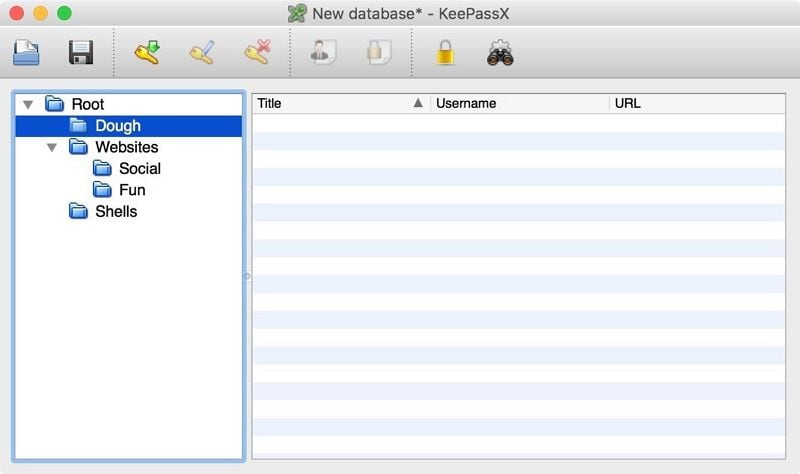
Ensemble de fonctionnalités:
- Cryptage du mot de passe
- S'intègre aux navigateurs
- Soutien de l'AMF
- Support multilingue
- Générateur de mot de passe fort
- Remplissage de formulaires
- Utilisation hors ligne
Avantages :
- Facile à personnaliser
- Plugins pour divers navigateurs
- Option de stockage de fichiers (cryptés)
Inconvénients :
- Manque de commandes intuitives
- Pas facile à gérer et à utiliser correctement pour les utilisateurs inexpérimentés
Alternative #3 - Master Password
Cet outil unique fonctionne de manière très différente de la plupart des gestionnaires de mots de passe pour Mac. Il génère des mots de passe forts à partir du mot de passe principal et de votre nom d'utilisateur, puis les efface de l'appareil pour qu'ils ne puissent pas être volés. En tant que tel, il ne nécessite pas d'accès au cloud pour la synchronisation et ne stocke pas les mots de passe localement. Bien sûr, il y a aussi des inconvénients à cela, comme nous le verrons.
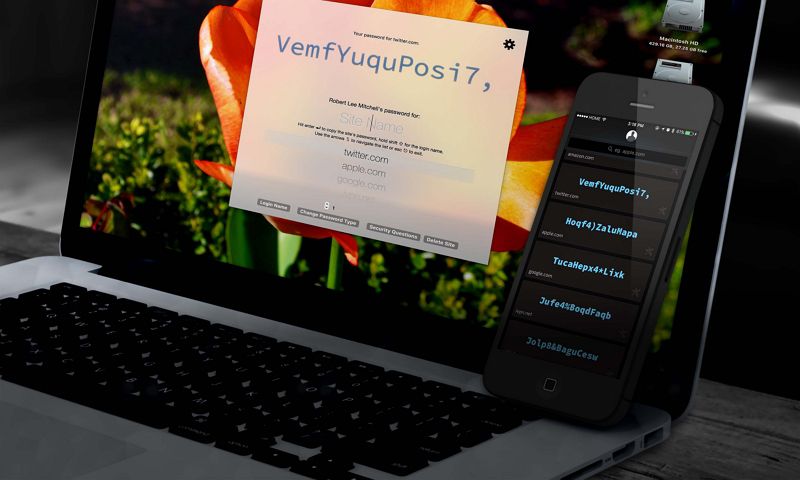
Ensemble de fonctionnalités:
- Un algorithme de création de mot de passe fort basé sur des paramètres faciles à retenir.
- Utilise des clés sécurisées qui ne sont pas stockées localement ou dans le nuage.
- Mémorisation automatique du mot de passe principal
- Il suffit de copier-coller la clé générée de l'application vers le site.
Avantages :
- Hautement sécurisé car aucun mot de passe n'est jamais stocké, à moins que vous n'utilisiez le gestionnaire de mots de passe par défaut du navigateur en tandem avec Master Password.
- Fonctionne sur un algorithme simple mais puissant qui contourne la nécessité de stocker les mots de passe.
- Peu importe si votre appareil est endommagé - recalculez simplement le mot de passe en utilisant l'algorithme.
Inconvénients :
- L'utilisateur ne peut pas sauvegarder ses mots de passe - l'application est nécessaire à tout moment pour toutes les connexions.
- Pas de coffre-fort pour les pièces jointes, les notes, etc.
Alternative #4 - SaferPass
SaferPass est un gestionnaire de mots de passe multiplateforme qui vous offre tous les outils de base de la gestion des mots de passe pour Mac. Ne vous attendez pas à des fonctionnalités avancées avec cet outil, mais le fait est que vous n'avez jamais à vous inquiéter de la faiblesse de vos mots de passe ou de la compromission de vos informations d'identification de quelque manière que ce soit.
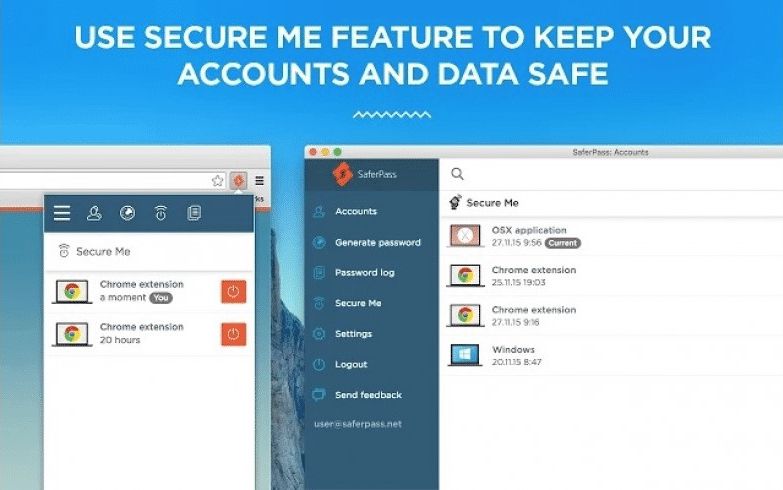
Ensemble de fonctionnalités:
- Sauvegarde et synchronisation automatiques
- Remplissage automatique des formulaires en ligne
- Générateur de mot de passe aléatoire
- Sauvegarde des notes en toute sécurité
- Exportation des données
- Accès hors ligne
- Déconnexion à distance
Avantages :
- Générateur intégré de mots de passe forts
- La fonction de déconnexion à distance SecureMe empêche la fuite accidentelle des mots de passe
- Stockage local des données pour une sécurité accrue
Inconvénients
- La version gratuite ne dispose pas de fonctions telles que la prise en charge de l'authentification automatique et la sauvegarde des données de carte de crédit. .
- Pas de journaux d'activité ni de rapports avancés pour gérer les comptes faibles
Alternative #5 - Vault Password Manager
Vault est un gestionnaire de mots de passe facile d'accès, accessible par la barre de menu, avec des extensions pour Safari, Firefox et Chrome. Il intègre une barre de menu dans votre navigateur pour accéder rapidement à tous vos mots de passe, et la fonction de recherche pratique vous évite de devoir chercher un mot de passe à tâtons.
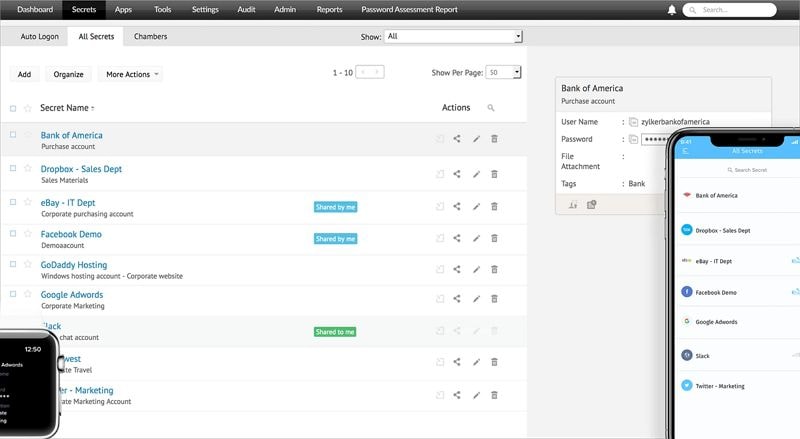
Ensemble de fonctionnalités:
- Barre de menu pour accéder aux fonctions
- Bouton de copie du nom d'utilisateur et du mot de passe
- Générateur de clés intégré pour générer des mots de passe forts et aléatoires
- Verrouiller l'application automatiquement
- Extensions de navigateur pour le remplissage automatique des informations sur les sites web
- Cryptage des noms d'utilisateur et des mots de passe
- Prise en charge de plusieurs comptes
Avantages :
- Démarrage et verrouillage automatiques pratiques
- Recherche facile des éléments de connexion via le champ de recherche
- Sauvegarde et restauration de l'application et des données en cas d'endommagement de votre appareil
Inconvénients :
- Pas de fonction de partage
- Aucune fonctionnalité avancée
Avis sur Password Safe Mac
Password Safe Mac est une application Mac complète que vous pouvez télécharger depuis le Mac App Store. Il est un peu cher, à 14,99 dollars, mais il offre une longue liste de fonctionnalités et de possibilités. Il fonctionne essentiellement à partir d'iCloud pour aider à synchroniser les données entre plusieurs appareils iDevices, mais il peut également être synchronisé avec des appareils non-macOS et non-iOS en utilisant Dropbox et d'autres services en nuage. Vous pouvez regrouper vos mots de passe comme vous le souhaitez, ce qui permet d'organiser les centaines de noms d'utilisateur et de mots de passe dont l'utilisateur moyen d'un ordinateur a besoin. Les mots de passe copiés ont des balises non-persist qui les empêchent d'être enregistrés indéfiniment dans le presse-papiers. Il s'appuie sur le code de cryptage de Password Safe pour garantir un haut degré de sécurité pour toutes vos informations d'identification ; en un sens, il s'agit du meilleur des logiciels libres et des logiciels haut de gamme réunis en un seul.
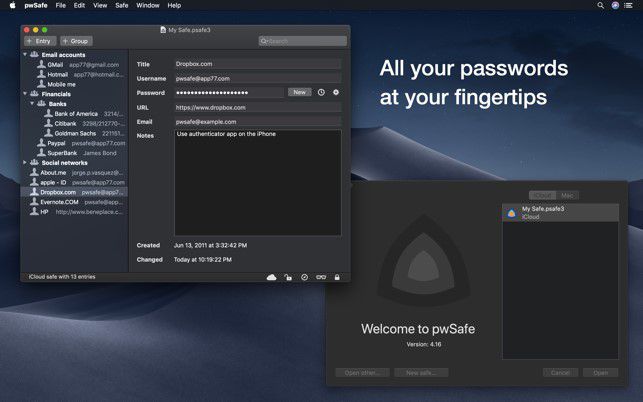
Avantages et inconvénients de Password Safe Mac
SaferPass est un gestionnaire de mots de passe multiplateforme qui vous offre tous les outils de base de la gestion des mots de passe pour Mac. Ne vous attendez pas à des fonctionnalités avancées avec cet outil, mais le fait est que vous n'avez jamais à vous inquiéter de la faiblesse de vos mots de passe ou de la compromission de vos informations d'identification de quelque manière que ce soit.
Avantages :
- Conçu pour la plateforme macOS et les appareils iOS.
- Intégration profonde avec les fonctions spécifiques aux Mac, comme Touch ID
- Synchronisation facile avec d'autres appareils iDevices via iCloud et d'autres appareils via des fournisseurs de services en nuage de confiance
- Construit avec des normes de cryptage open-source hautement sécurisées
- Des touches de raccourci pratiques pour gérer le remplissage des champs
- Unicode est supporté
- Se comporte comme une application Mac native pour une expérience utilisateur transparente
Inconvénients :
- Pas de fonctions avancées - seulement le stockage des mots de passe
- Absence d'options complètes permettant d'importer des données provenant d'autres gestionnaires de mots de passe
- Aucune option de récupération, à moins que vous n'ayez sauvegardé vos données sur le cloud
Comment utiliser Password Safe Mac
La première chose à faire après avoir installé Password Safe Mac est de créer un coffre-fort. Il s'agit essentiellement d'un coffre-fort qui contient les noms d'utilisateur et les mots de passe que vous ajoutez à l'application. Voici comment cela fonctionne :
- Étape 1 : Sur l'écran de bienvenue initial, vous verrez une option appelée Nouveau coffre. Cliquez dessus pour créer un nouveau coffre-fort pour vos mots de passe.
- Étape 2 : Spécifiez un nouveau mot de passe et saisissez-le deux fois dans les champs appropriés. Comme l'application prend en charge YubiKey, vous pouvez activer cette option en cochant la case correspondante. Vous pouvez également choisir de créer un nouveau secret pour YubiKey afin de rendre le coffre-fort encore plus sûr. Cliquez sur OK lorsque vous avez terminé.
- Étape 3 : L'étape précédente crée une entrée, que vous pouvez déplacer dans un groupe que vous créez à peu près de la même manière.
- Étape 4 : vous pouvez maintenant cliquer sur Fichier → Déplacer vers afin d'enregistrer le coffre-fort nouvellement créé sur iCloud.
- Étape 5 : Pour ouvrir un coffre-fort créé, il suffit de cliquer dessus dans l'écran de bienvenue et de saisir le mot de passe. À ce stade, vous pouvez spécifier pendant combien de temps vous souhaitez que le coffre-fort reste déverrouillé, après quoi il s'éteindra automatiquement.
- Étape 6 : Pour utiliser les données dans un coffre-fort, vous pouvez les copier et les coller directement dans votre navigateur en utilisant les touches de raccourci standard. Pour copier des champs spécifiques, il suffit d'utiliser l'option de clic droit et de choisir le champ à copier, puis de le coller dans le champ correspondant sur le site web.
Conclusion : Password Safe est un excellent utilitaire de stockage de mots de passe pour Mac mais il ne fait pas grand chose d'autre. Pour ce genre de fonctionnalité limitée, vous pouvez penser que 14,99 $ est cher, et vous auriez raison car il existe des outils comme 1Password qui vous offrent toute la gamme de fonctionnalités et bien plus encore pour un abonnement beaucoup plus bas. Ceci étant dit, nous recommandons vivement 1Password comme la meilleure alternative à Password Safe Mac si vous cherchez à déplacer vos données et à profiter de toute la panoplie de fonctionnalités offertes par 1Password.
tpl_id :
 100% sécurité garantie
100% sécurité garantie
Clara Durand
chief Rédaction